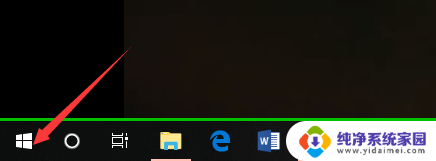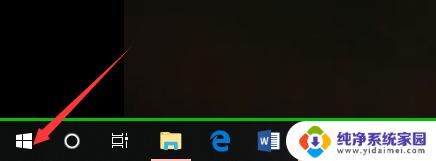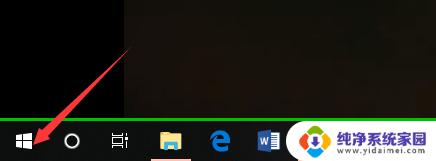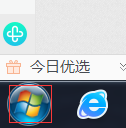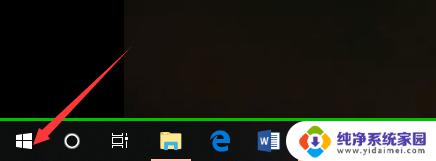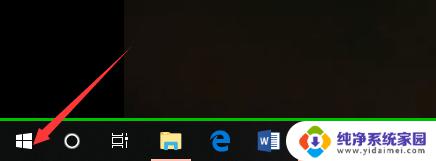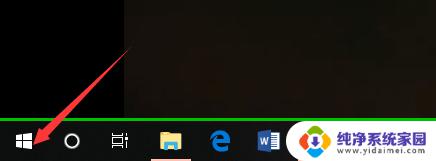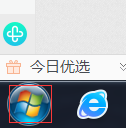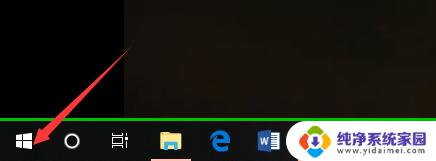怎么查电脑是win几 电脑系统怎么判断是Windows几
更新时间:2023-10-31 11:42:14作者:yang
怎么查电脑是win几,在使用电脑时,我们经常需要了解自己的电脑操作系统是哪个版本,尤其是Windows系统,对于一些不太了解电脑的用户来说,他们可能不知道如何查看自己的电脑是几代的Windows系统。实际上判断电脑是哪个版本的Windows系统并不难,只需要简单的几个步骤就能轻松完成。接下来我将为大家详细介绍如何判断电脑是哪个版本的Windows系统。
操作方法:
1.第一步,我们先点击桌面左下方的Windows图标。或者直接按Windows键。
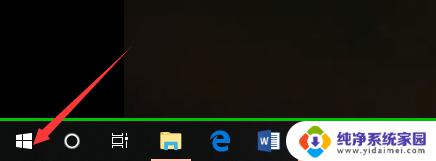
2.然后,我们在如下Windows磁铁界面点击设置图标,进入电脑设置。
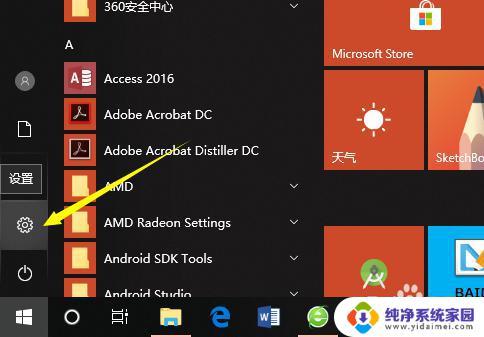
3.在电脑设置界面,点击第一个设置,也就是系统设置。
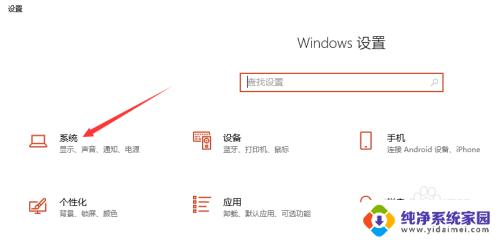
4.然后,在系统设置界面左侧选择栏,我们先点击最后面的一个选项,也就是关于。
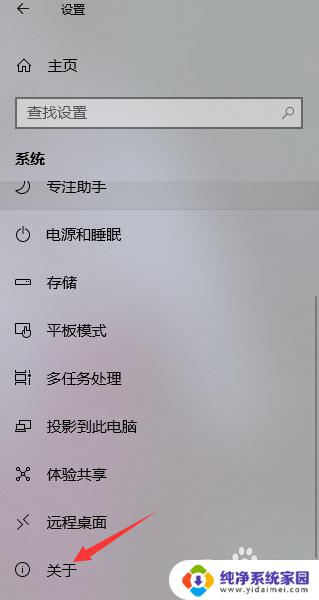
5.这样,在如下界面。我们就可以看到当前的Windows版本了,就可以知道是Windows几了。
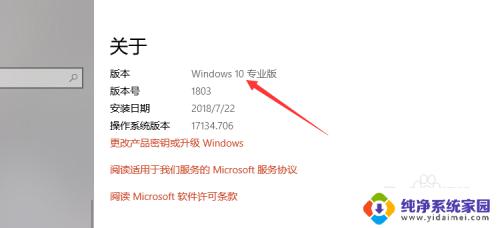
6.其实,我们可以通过电脑系统的一些图标以及一些特征来判断Windows系统。如下。
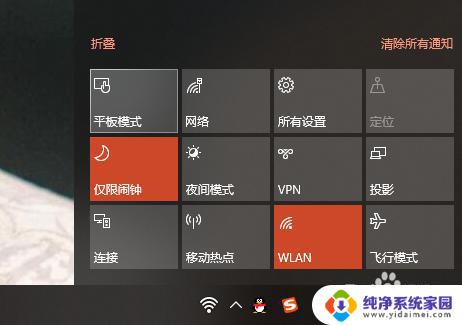
以上是如何查电脑的操作系统的版本的全部内容,如果您不了解,请按照小编的方法操作,希望这能对您有所帮助。